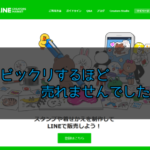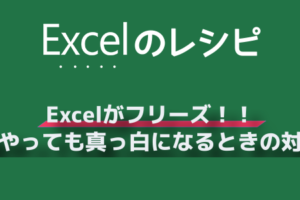データを加工したり、提出するような資料を作るときに、文字を抜き出して1つの文字を作りたい時があります。
セルにある文字のここがいらない。ここだけ欲しい。
こんな時に使える技を紹介します。
やりたいこと
文字を整形したい!
例
下図のように「日付を抜き出して、年月日ごとに別のセルに入れる」とします。
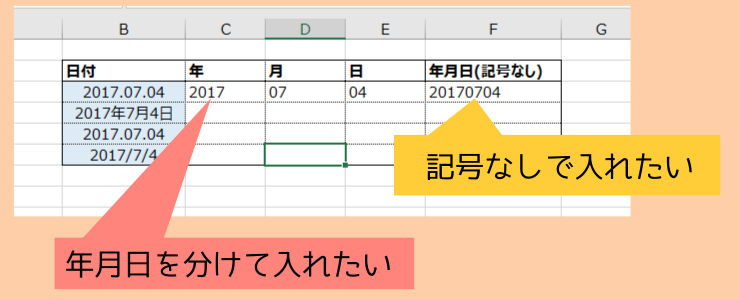
つくりかた
1.「年」入れるセルに下記のように入力します。
=LEFT(B3,4)
「=LEFT()」という数式を使います。LEFTは文字を左側から抜き出します。
「B3」というのはセルの場所です。下図のように参照するセルを指します。
「4」は文字数のことです。何文字抜き出すかを数字でいれます。


2.「月」入れるセルに下記のように入力します。
=MID(B3,6,2)
「=MID()」という数式を使います。MIDは文字を左側から選んで抜き出します。
「B3」というのはセルの場所です。下図のように参照するセルを指します。
「6」は抜き出す文字の位置です。左から数えて6文字目から抜き出します。
「2」は文字数のことです。何文字抜き出すかを数字でいれます。


3.「日」入れるセルに下記のように入力します
=RIGHT(B3,2)
「=RIGHT()」という数式を使います。RIGHTは文字を左側から抜き出します。
「B3」というのはセルの場所です。下図のように参照するセルを指します。
「2」は文字数のことです。何文字抜き出すかを数字でいれます。


さいごに
下図のように抜き出した文字を結合したいこともあります。そんな時は抜き出した文字をそれぞれくっつけると上手に文字を整形できます。

「=LEFT(B3,4)&MID(B3,6,2)&RIGHT(B3,2)」のように応用できます。

文字操作が自由にできると業務を効率化できるのでおすすめです。